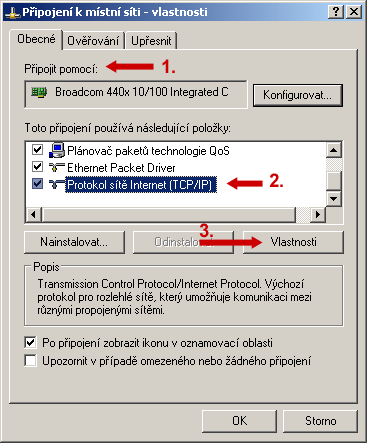Rozviňte svůj Internet aneb Malé domácí WiFi (1/2) | Kapitola 3
Seznam kapitol
Tatíí, tatíí, pust mě k Internetu. Ručím vám, že tohle půl hodiny v kuse nikdo nevydrží - je jasné, že budu potřebovat další počítač. Jak ale vyřešit připojení k Internetu v dětském pokoji, když vrtání stěn a tahání kabelů (+ následné malování) není ve skutečnosti ničím jiným, než legalizovaným mučením. Tady pomůže snad jen Cimrman - právě on totiž vykřikl radu ke stejnému problému: (Marconi), zkuste to bez drátů!
1. musí "pasovat" přípojné místo
Na "vstupu" do routeru (tím je myšleno místo, které je určené pro připojení externí sítě - nejčastěji s přístupem k Internetu) se nachází standardní síťový konektor označený WAN (Wide Area Network).
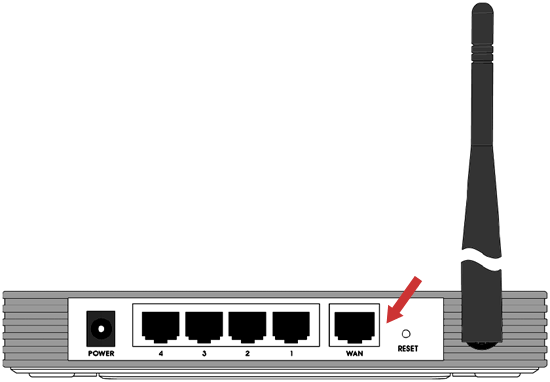
V našem případě se jedná o běžný konektor RJ45. Pokud máte k počítači "přivedený" Internet pomocí kabelu s tímto konektorem (ať již z ADSL či kabelového modemu, nebo přímo z počítačové zásuvky LAN), máte téměř vyhráno.

Co musíte vědět: pro WiFi router je nezbytně nutné připojení k modemu nebo k sítí LAN s Internetem pomocí klasického "ethernetového" UTP kabelu s konektorem RJ-45.
Poznámka*: nyní už víte, proč se říká, že USB modemům je lepší se vyhnout? Prakticky žádný router nedokáže napodobit stovky různých USB ovladačů, zatímco síťová komunikace "po ethernetu" je důkladně normována a standardizována.
2. musíte zjistit parametry připojení k Internetu
Náš plán na domácí bezdrátový zabezpečený Internet předpokládá několik konfiguračních kroků. V prvním kroku nastavíme router tak, aby se náš poskytovatel připojení domníval (a zejména jeho HW zařízení), že k síti je připojený náš původní počítač. Router jej musí po správné konfiguraci věrně "napodobit" - jedině tak se vyhneme tápání a dotazům na technickou podporu poskytovatele připojení k Internetu.
Co musíte vědět: abychom router mohli odpovídajícím způsobem nastavit, musíme předem znát parametry potřebné pro připojení k Internetu.
2.1. typ připojení
První věcí, kterou bude chtít systém routeru vědět, je typ připojení k Internetu:

PPPoE
V poměrně nevelkém procentu případů to bude protokol PPPoE (Point-to-Point Protocol over Ethernet) určený pro tzv. vytáčené připojení. Jedná se o způsob připojení počítačů k Internetu pomocí širokopásmového připojení (DSL nebo kabelového připojení). Na rozdíl od standardních širokopásmových připojení vyžaduje připojení PPPoE zadání uživatelského jména a hesla.
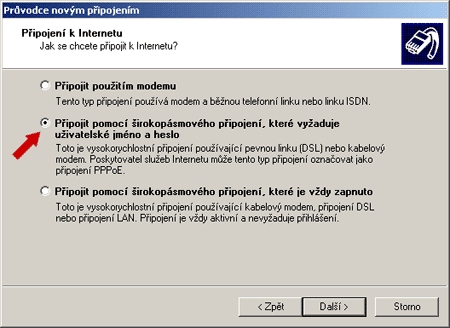
Pokud jste pro připojení k Internetu ve vašem počítači obdrželi jen přístupové jméno a heslo a připojení se před prvním použitím Internetu několik okamžiků "vytáčí", použijte volbu PPPoE.
Dynamic IP
Zde je situace asi nejjednodušší. Pokud Vám bylo řečeno, že se o nic v nastavení počítače nemusíte starat, pak se jistě jedná o dynamické přidělování IP adresy. V síti, která vás připojuje k Internetu pak nejspíše existuje server DHCP, které potřebné parametry (IP adresu, výchozí bránu, servery DNS) všem počítačům v síti automaticky přiděluje.
Poznámka: Dynamic IP je často zřízené tam, kde je Internet k dispozici zdarma...
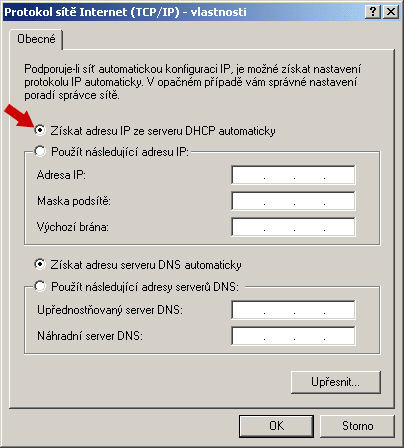
Poznámka: aby se do takové sítě nepřipojil každý "jouda" (pokud nemá právě tento zájem), bývá v mnoha případech přidělování IP adresy vázáno na unikátní číslo síťové karty, na tzv. MAC adresu.
Static IP
Pokud jste pro připojení k Interentu dostali kartičku s řadou parametrů jako: IP adresu, výchozí bránu, masku podsítě a servery DNS, pak se jistě jedná o situaci, kdy tyto parametry musíte zadat do konfiguraci parametrů sítě "ručně".
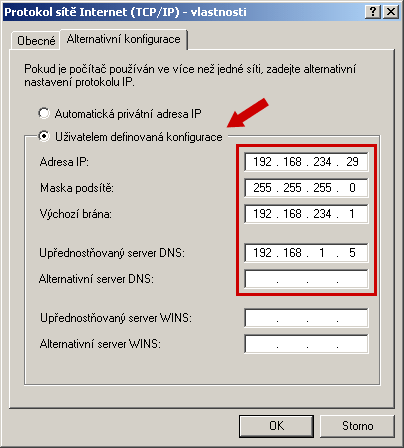
Router místo počítače
Veškeré tyto způsoby připojení (+ několik dalších), včetně možného napodobení potřebné MAC adresy, dokáže router TP-LINK TL-WR542G provést místo původního PC. Vy jen musíte detailně znát síťovou konfiguraci vašeho PC a nastavit ji v routeru...
Co byste měli vědět: jakmile se rozhodnete použít router, stane se právě on ve vaši nové (domácí) sítí šéfem. Bude využívat původní kabel připojení k Internetu a původní parametry připojení. Ostatní počítače v síti (i ten původní) se stanou pak jen "klienty".
Z toho plynou dvě skutečnosti: 1. musíte si pečlivě poznamenat parametry připojení k Internetu (minimálně proto, abyste tuto konfiguraci mohli vrátit po nezdařeném pokusu zpět), 2. budete muset sáhnout na konfiguraci IP adresy vašeho počítače (ta je ve vlastnostech připojení k Internetu, kde se skrývá pod položkou "Protokol sítě Internet TCP/IP" - Vlastnosti).